怎么使用Diskdigger
时间:2021-02-24 14:16:53 作者:无名 浏览量:41
DiskDigger是一款完全免费的便捷文件恢复工具,可以从硬盘驱动器之外的任何介质恢复意外删除的文件,支持任何格式的文件恢复。包括:USB闪存驱动器,存储卡(SD,CF卡,存储卡)等。 最大程度地恢复文件信息,DiskDigger可以彻底扫描每个扇区以跟踪文件。
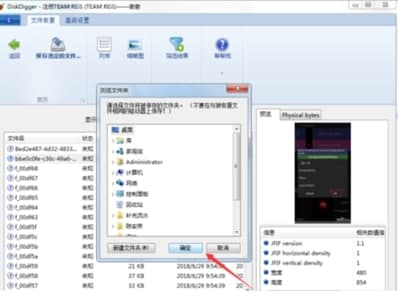
- 进入下载

- DiskDigger 1.20.16.2797 中文版
大小:534 KB
日期:2021/2/24 14:16:53
环境:WinXP, Win7, Win8, Win10, WinAll
软件简介
DiskDigger可以从存储卡或内存中恢复丢失的照片和图像。无需根设备! *无论您是误删除照片,还是格式化存储卡,DiskDigger强大的数据恢复功能都可以找到丢失的图像,并让您取回它们。Dropbox或通过电子邮件发送,您可以将恢复的文件直接上传到Google云端硬盘。此应用程序还允许您将文件保存在设备上的不同本地文件夹中。
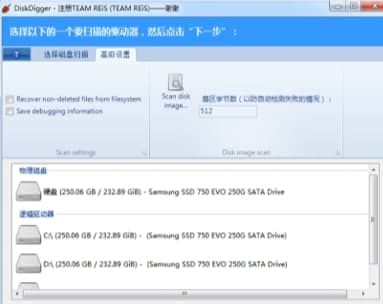
怎么使用Diskdigger图二
软件功能
1.适用于Windows 7,Windows 8,Windows XP,Vista,Windows 10(32/64位)。
2.也可以在Linux上使用。
3.以列表或缩略图预览的形式查看可恢复的文件。
4.MP3和WMA文件专辑封面以及可执行文件图标,缩略图可以显示图像文件预览。
5.对于文档文件,它将以纯文本格式显示文档的预览。选择可恢复文件时,将尽可能显示此文件的完整预览。它将显示图像(平移和缩放),对于图像文件。它将允许您播放声音,对于某些音频文件。
6.将显示EXIF信息(相机型号,拍摄日期,传感器设置等),预览JPG和TIFF文件时。
7.将显示ID3信息(艺术家,专辑,流派等),预览MP3文件时。
8.将显示压缩文件中包含的文件列表,预览ZIP文件时。
9.支持系统:Windows 7,Windows 8,Windows XP,Vista,Windows 10。

怎么使用Diskdigger图三
使用方法
1.使用DiskDigger非常简单:首先,我们下载并安装软件,然后进行注册。
2.我们可以将软件的语言设置为DiskDigger软件的语言,我们选择简体中文。
3.单击以选择要在DiskDigger软件中恢复数据的硬盘驱动器,然后单击左上角的下一步。
4.然后,我们可以选择向下钻取或向下钻取DiskDigger软件。如果要查找小的文件和图像,请选择越来越深,然后单击下一步。
5. DiskDigger软件扫描后,您可以看到找到的文件数。
6.我们选择了扫描的文件,然后您可以在右侧看到文件预览,然后单击左上角以保存所选文件。
7.最后,我们选择将文件保存在DiskDigger中的恢复位置。
注意事项
1.如果您的设备未植根,则该应用程序将搜索您的缓存和缩略图,并对删除的照片执行“有限”扫描。
2.如果设备已经植根,则应用程序将搜索设备的整个存储空间,查找照片和视频的任何痕迹。查看完整说明。
DiskDigger 1.20.16.2797 中文版
- 软件性质:国外软件
- 授权方式:免费版
- 软件语言:多国语言
- 软件大小:534 KB
- 下载次数:1956 次
- 更新时间:2021/2/24 14:14:37
- 运行平台:WinAll...
- 软件描述:DiskDigger是一款工具,可从您的硬盘,存储卡,USB闪存驱动器中删除和恢... [立即下载]
相关资讯
相关软件
- 荔枝FM成立6年引来了新的纠纷?
- 10000单司机告诉你:滴滴也存在二八定律,怎...
- 炸弹小分队玩法详解 对战小技巧汇总
- 在美柚APP上广告推行投进是怎样做的?
- 手把手教你如何用“天眼查”第一时间发掘短...
- B612——带给你童话感觉的自拍神器
- 携程网怎么抢低价机票 携程抢低价机票技巧
- 知乎里边的小技巧,把握这些你就能轻松做推...
- 如何用作业帮快速寻找答案
- 美团小技巧、你学到了吗?
- EastFax官方下载
- 百度相册官方下载
- 华为h3c模拟器官方下载
- 小米驱动官方下载
- 小雨伞SHSH备份软件官方下载
- 一起看吧播放器官方下载
- 怎么使用Diskdigger
- Opera浏览器主界面预览介绍
- 怎么使用yy随缘多开器
- 全民助手软件修改内存大小的两种方法详细介...












